Outlook 2016 / 365
Folgende Daten benötigen Sie um ein IMAP Konto in Outlook einzurichten:
- Ihre eMail Adresse (Hosting Produkt)
- Das zu Ihrer eMail Adresse zugehörige Passwort.
Schritt 1
Sollten Sie Outlook noch nie benutzt haben, fahren Sie bei Schritt 3 fort.
Öffnen Sie Outlook, klicken Sie ganz links oben auf "Datei die Einstellungen und klicken Sie auf "Konten". Dann klicken Sie auf "Informationen", Konteneinstellungen und wieder auf "Konteneinstellungen...". 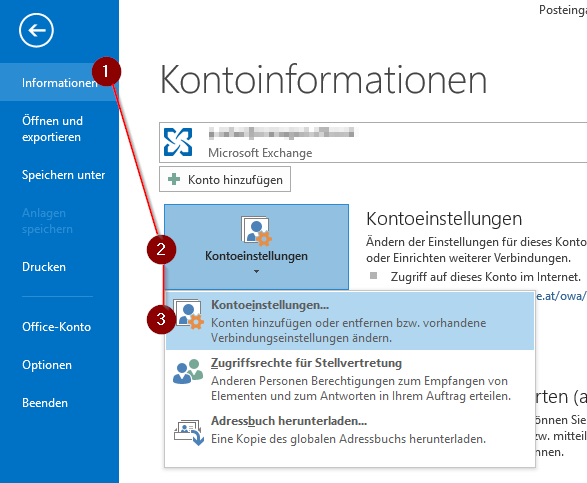
Schritt 2
Es öffnet sich nun ein neues Fenster. Klicken Sie hier auf "Neu".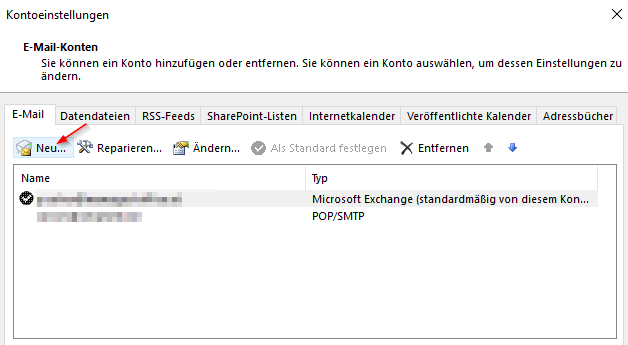
Schritt 3
Geben Sie nun Ihre E-Mail Adresse ein und klicken Sie auf "Verbinden".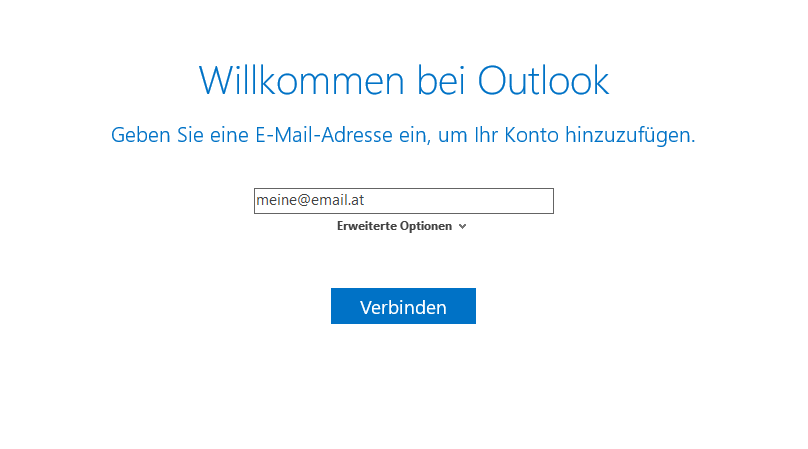
Schritt 4
Klicken Sie nun auf "IMAP".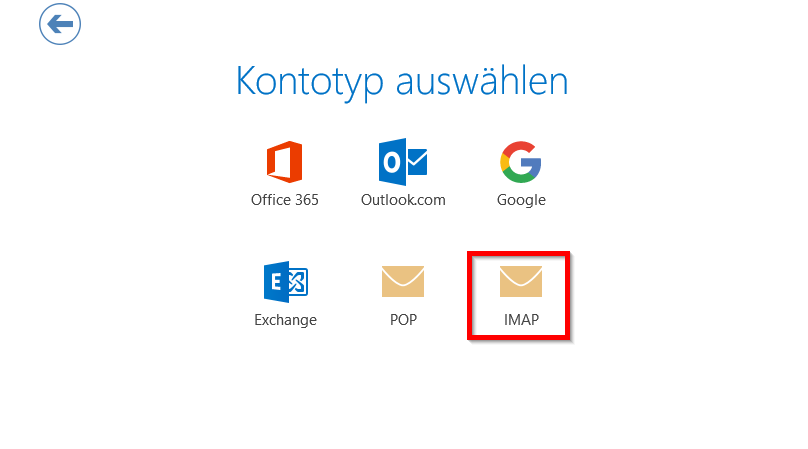
Schritt 5
Geben Sie nun folgende Werte ein:
Eingehende E-Mail
Server hosting.managed-office.at Port 993
Verschlüsselungsmethode: SSL/TLS
Ausgehende E-Mail
Server hosting.managed-office.at Port 587
Verschlüsselungsmethode: STARTTLS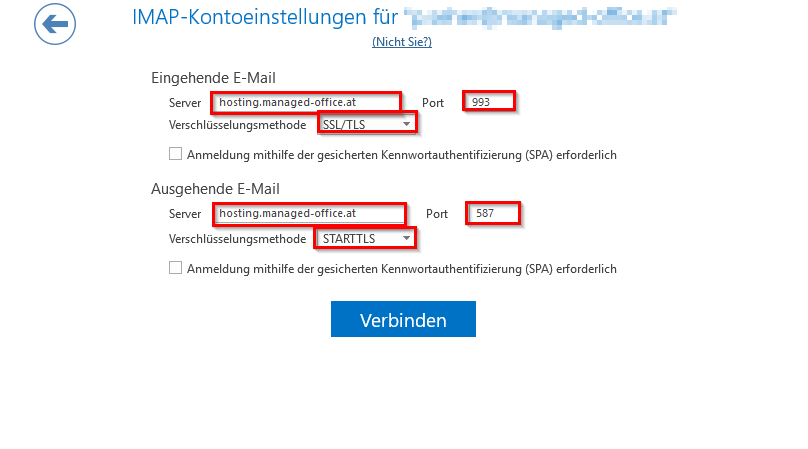
Schritt 6
Geben Sie nun Ihr E-Mail Passwort ein und setzen Sie das Häckchen bei "Anmeldedaten speichern".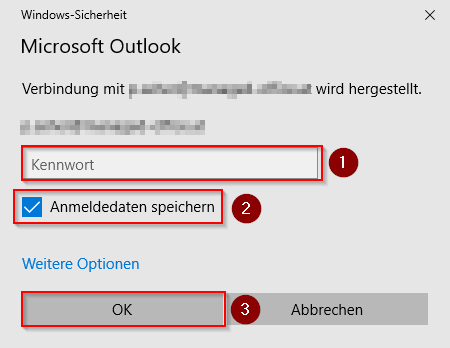
Schritt 7
Outlook prüft nun Ihre Einstellungen. Danach ist Ihr neuer E-Mail Account konfiguriert.